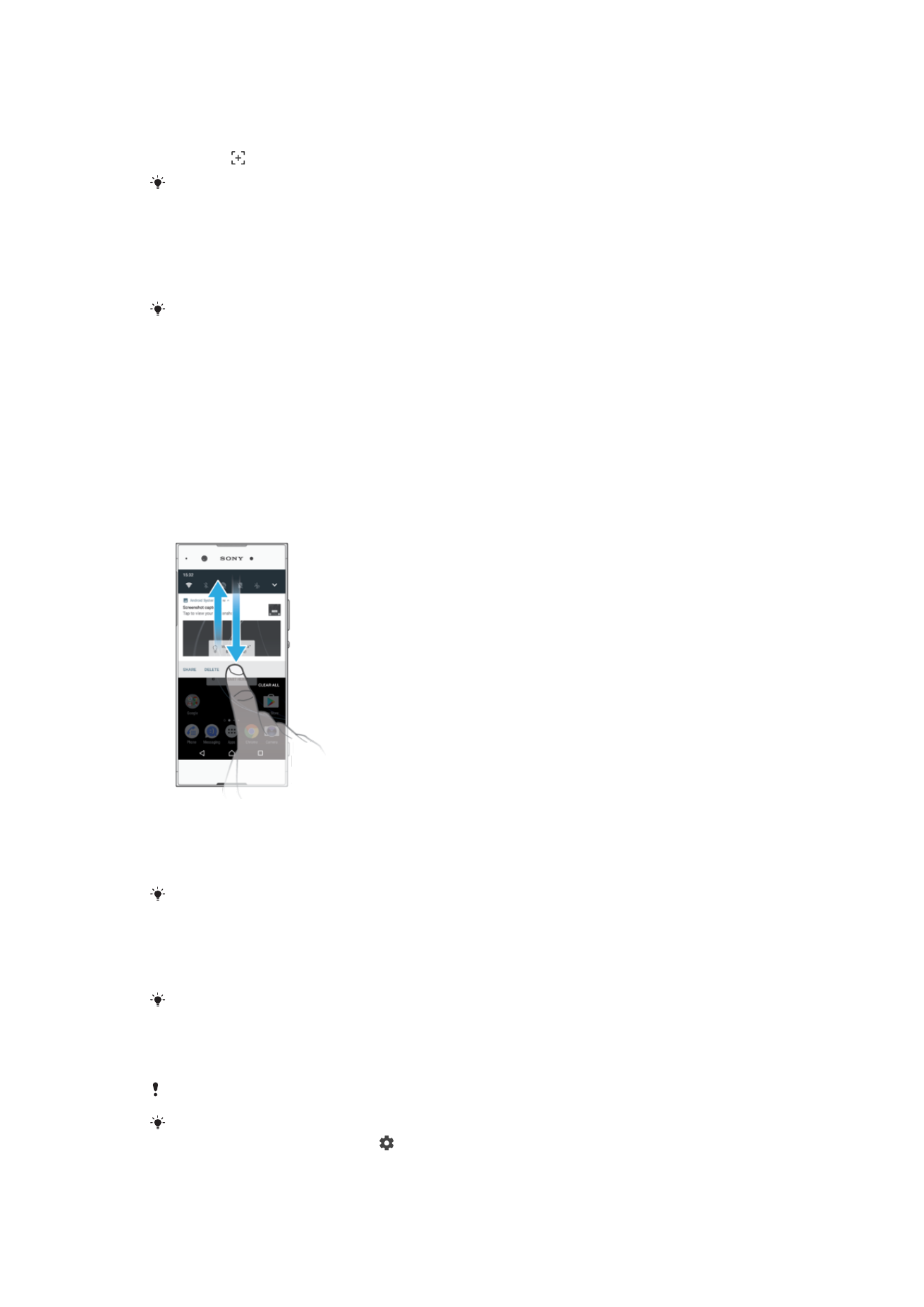
Notifiche
Le notifiche informano di eventi quali nuovi messaggi, notifiche di calendario e attività in
corso, ad esempio il download di file. Le notifiche vengono visualizzate nelle aree
seguenti:
•
La barra di stato
•
Il pannello di notifica
•
La schermata di blocco
Per aprire o chiudere il riquadro di notifica
1
Per aprire il riquadro di notifica, trascinare la barra di stato verso il basso oppure
sfiorarla due volte.
2
Per chiudere il riquadro di notifica, trascinarlo verso l'alto oppure toccarlo
rapidamente.
Dopo aver aperto il riquadro di notifica, è possibile accedere al riquadro delle impostazioni
rapide trascinando nuovamente la barra di stato verso il basso.
Per agire in risposta a una notifica dal riquadro di notifica
•
Sfiorare la notifica.
È possibile rispondere direttamente ai messaggi chat o e-mail nel riquadro di notifica.
Per ignorare una notifica dal riquadro di notifica
•
Scorrere la notifica a sinistra o destra.
Alcune notifiche non possono essere ignorate.
Per modificare le impostazioni delle notifiche, è sufficiente trascinare lentamente la notifica da
destra a sinistra, quindi sfiorare .
31
Questa è una versione Internet della pubblicazione. © Stampato per un uso privato.
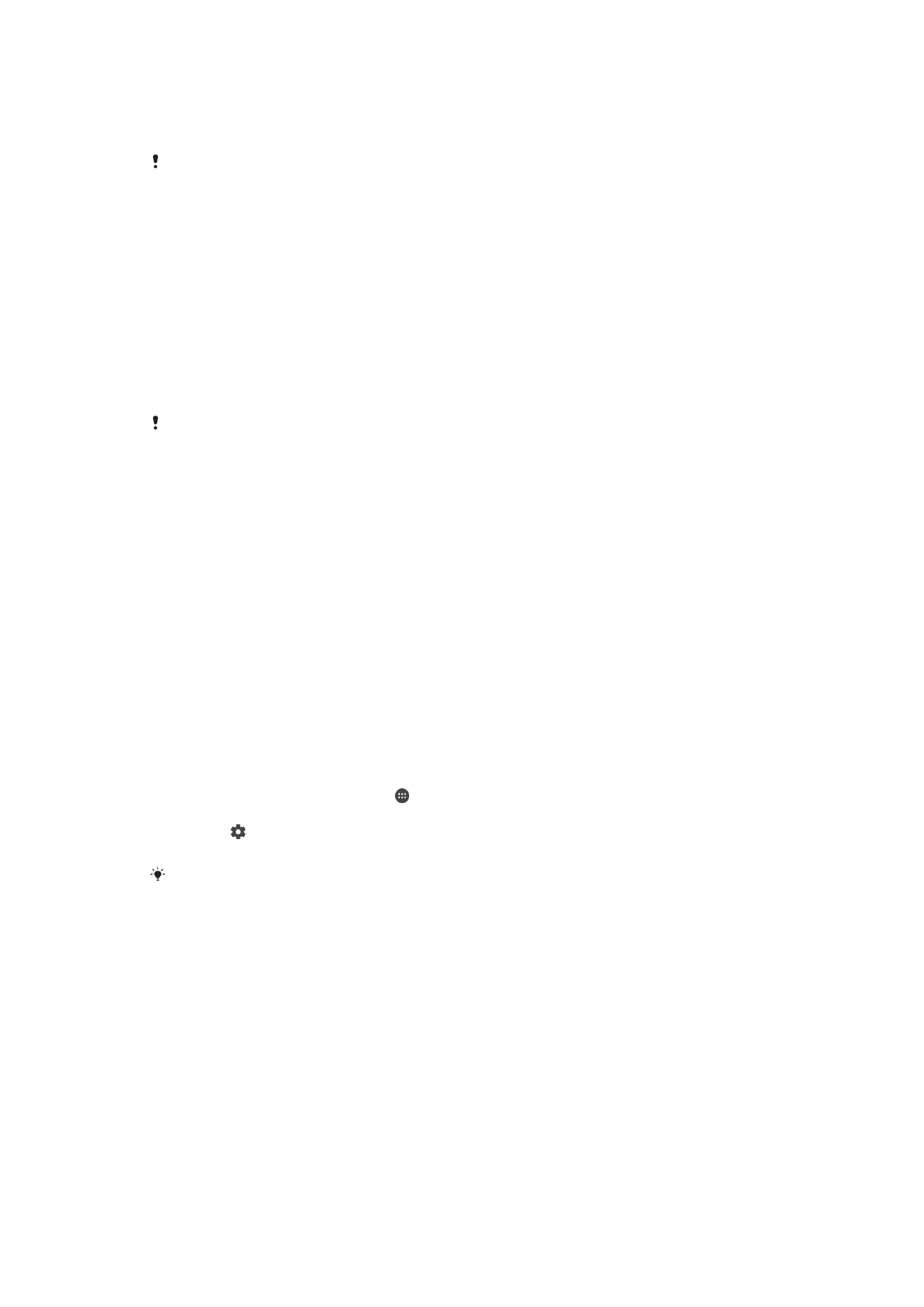
Per espandere una notifica nel riquadro di notifica
•
Trascinare la notifica verso il basso per espandere e visualizzare maggiori
informazioni sulla notifica senza aprire l'app.
Non tutte le notifiche sono espandibili.
Per cancellare tutte le notifiche dal riquadro di notifica
•
Sfiorare
CANCELLA TUTTO.
Per agire in risposta a una notifica dalla schermata di blocco
•
Sfiorare due volte la notifica.
Per ignorare una notifica dal blocco schermo
•
Scorrere la notifica a sinistra o destra.
Per espandere una notifica sulla schermata di blocco
•
Trascinare la notifica verso il basso.
Non tutte le notifiche sono espandibili.
Gestione delle modifiche sul blocco schermo
Mostra tutti i
contenuti della
notifica
Visualizzare tutte le notifiche sul blocco schermo. Quando tale impostazione è
attivata, tenere presente che tutti i contenuti (ad esempio, quelli inclusi in e-mail e nei
messaggi di chat in arrivo) saranno visibili sul blocco schermo a meno che le app
rilevanti non vengano designate come
Nascondi contenuti riservati nel menu delle
impostazioni
Notifiche app.
Nascondi contenuti
sensibili della notifica
È necessario avere impostato un PIN, password o un pattern di blocco schermo per
rendere disponibile tale impostazione.
Contenuti nascosti viene visualizzato sul
blocco schermo quando si ricevono notifiche sensibili. Ad esempio, si riceve una
notifica per un'e-mail o un messaggio di chat, ma i contenuti non sono visibili sul
blocco schermo.
Non visualizzare
nessun tipo di notifica
Non si ricevono notifiche sul blocco schermo.
Per selezionare le notifiche da visualizzare nella schermata di blocco
1
Dalla
Schermata Home, sfiorare .
2
Trovare e sfiorare
Impostazioni > Notifiche.
3
Sfiorare e
Nella schermata di blocco .
4
Selezionare un'opzione.
È possibile mantenere le notifiche sul blocco schermo fino a scorrere per ignorarle. Per
abilitare questa funzione, sfiorare lo slider
Mantieni notif. nel blocco schermo.
Impostazione del livello di notifica per un'app
Blocca tutto
Non ricevere mai notifiche dall'app selezionata.
Suoni e vibrazioni disattivati Ricevere notifiche ma senza audio, vibrazione o visualizzazione.
Interrompe Solo con priorità Ricevere notifiche dall'app quando la modalità Non disturbare è impostata su
Solo notifiche prioritarie.
32
Questa è una versione Internet della pubblicazione. © Stampato per un uso privato.
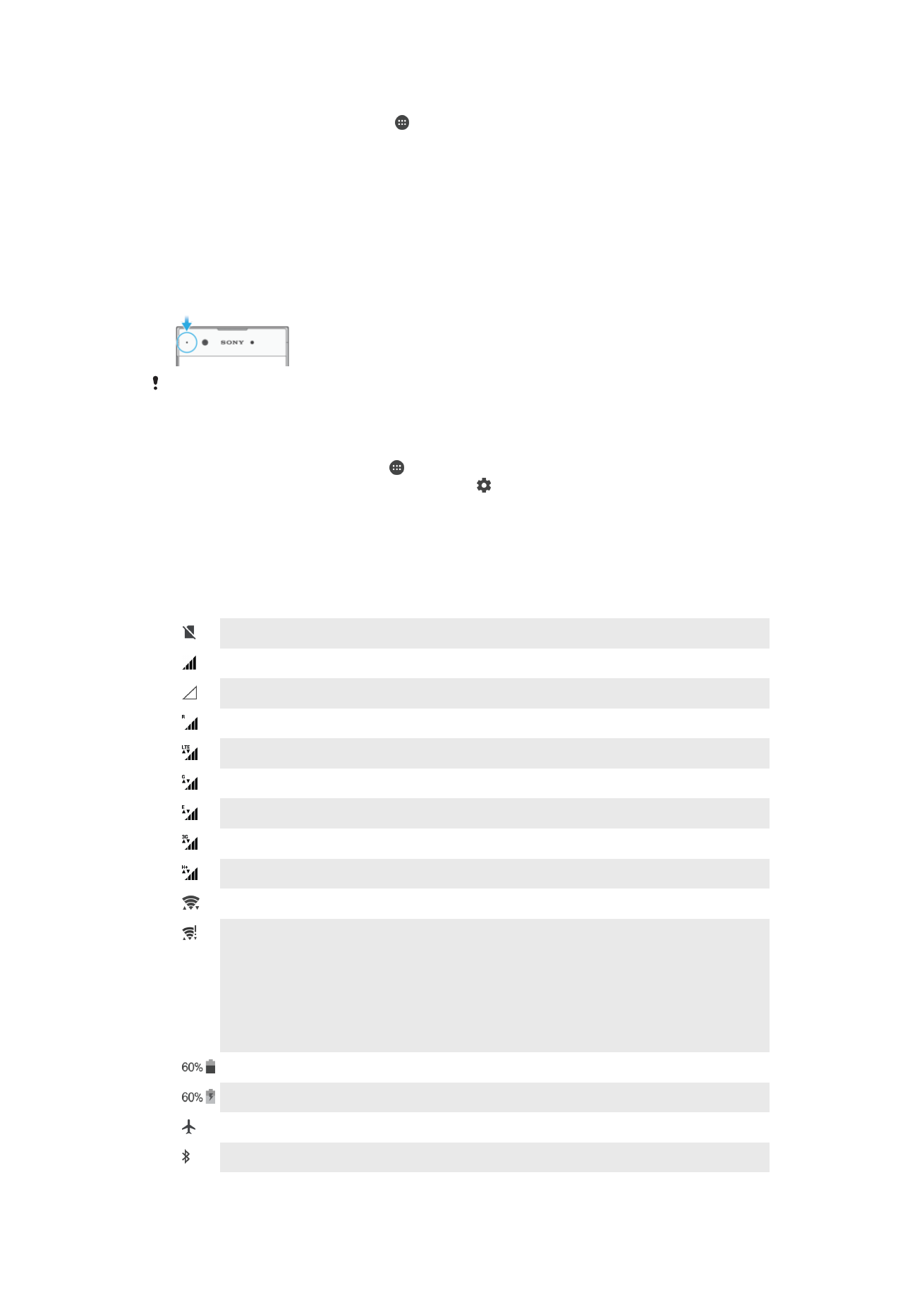
Per impostare il livello di notifica di un'app
1
Dalla
Schermata Home, sfiorare .
2
Trovare e sfiorare
Impostazioni > Notifiche.
3
Selezionare l'app desiderata.
4
Sfiorare gli slider per regolare le impostazioni di notifica come desiderato.
LED notifica
Il LED notifica informa sullo stato della batteria e altri eventi. Ad esempio, una spia bianca
intermittente indica che è presente un nuovo messaggio o una chiamata persa. La spia
di notifica è abilitata per impostazione predefinita ma può essere disattivata
manualmente.
Quando il LED notifica è disattivato, si illumina solo in caso di notifica di avvertenza della
batteria, ad esempio, quando il livello di batteria scende sotto il 15 percento.
Per abilitare o disabilitare il LED notifica
1
Dalla schermata Home, sfiorare .
2
Trovare e sfiorare
Impostazioni > Notifiche > .
3
Sfiorare lo slider accanto a
Spia di notifica per abilitare o disabilitare la funzione.